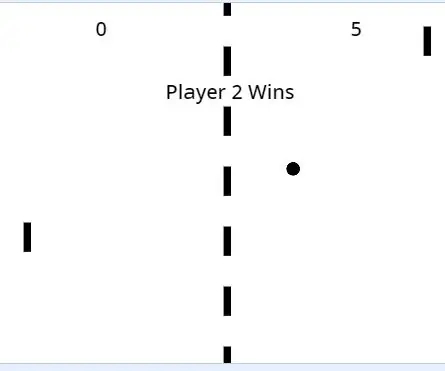
Talaan ng mga Nilalaman:
- Mga gamit
- Hakbang 1: Panimula sa Scratch
- Hakbang 2: Ilang Dagdag na Impormasyon
- Hakbang 3: Paglikha ng Linya ng Center
- Hakbang 4: Ang Mga Post ng Layunin
- Hakbang 5: Pag-coding
- Hakbang 6: Paglikha ng Unang Manlalaro
- Hakbang 7: Ang Code, at Player 2
- Hakbang 8: Pagpapanatili ng Kalidad
- Hakbang 9: Manalo ng Kalagayan
- Hakbang 10: Bola Bahagi 1: Magsimula
- Hakbang 11: Bola Bahagi 2: Kilusan
- Hakbang 12: Bola Bahagi 3: Pakikipag-ugnay sa Player
- Hakbang 13: Bola Bahagi 4: Kalidad
- Hakbang 14: Bola Bahagi 5: Pagkopya
- Hakbang 15: Ang Pangwakas na Code para sa Bola
- Hakbang 16: CONGRATULATIONS
- May -akda John Day [email protected].
- Public 2024-01-30 13:12.
- Huling binago 2025-01-23 15:13.
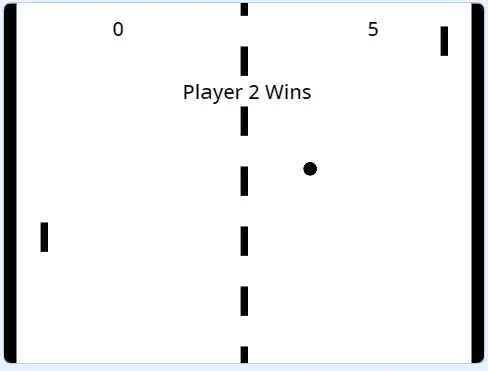
Bibigyan ka ng Project na ito ng mga hakbang upang muling likhain ang Pong, isa sa mga kauna-unahang video game, sa Program Scratch.
Mga gamit
Napakadali ng Mga Supply, ang kailangan mo lang ay ang pag-access sa internet, isang aparato na maaaring mag-access sa internet, at isang account para sa Scratch, ang site na ginamit sa hanay ng mga tagubiling ito.
Hakbang 1: Panimula sa Scratch
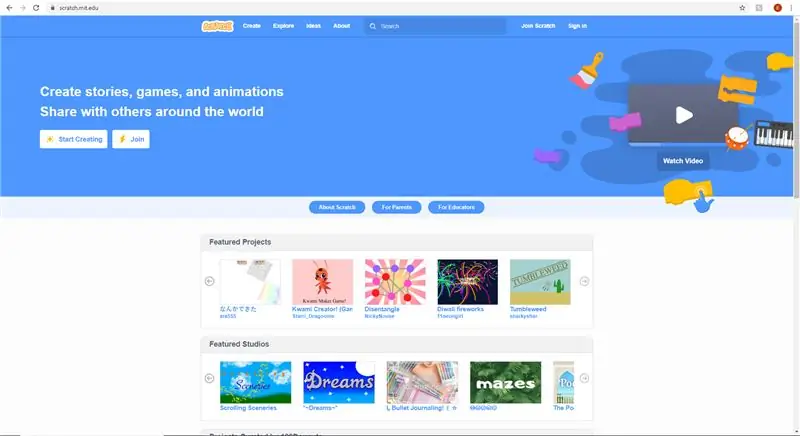
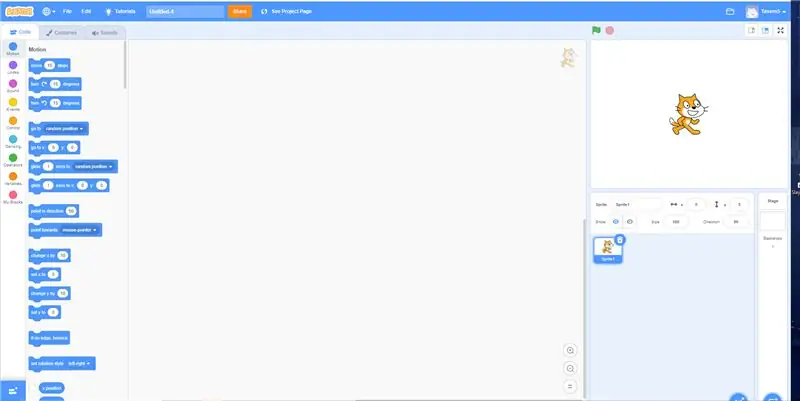
Ang unang bagay na dapat mong gawin ay i-access ang website na matatagpuan sa scratch.mit.edu. isang beses sa site, gamitin ang opsyong Sumali sa Scratch upang lumikha ng isang account. Kapag natapos na ito, gamitin ang pagpipilian sa paglikha sa itaas na kaliwang bahagi ng window upang lumikha ng isang proyekto. Dito nagsisimula ang kasiyahan. Bilang isang tala sa gilid, ang Scratch ay maaaring maging isang napaka-finicky na programa, at maaaring maging hindi tumutugon, kaya't madalas na makatipid.
Hakbang 2: Ilang Dagdag na Impormasyon
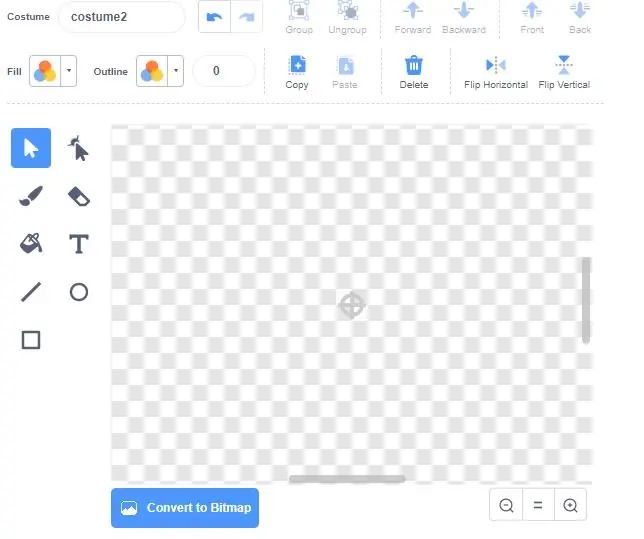
Kapag lumilikha ng mga bagong sprite, laging hanapin ang gitnang punto para sa lugar ng paglikha, na minarkahan ng isang gitnang punto. ito ang magiging batayan ng proseso ng paglikha ng sprite, at ang lahat ng halagang X at Y ay ipalagay ang sprite na lilikha sa puntong ito. kung hindi ginagamit ang puntong ito, ang mga halagang ibinigay ay hindi gagana, at aalamin mo ang tamang lokasyon.
Ngayon, hanggang sa paglikha.
Hakbang 3: Paglikha ng Linya ng Center
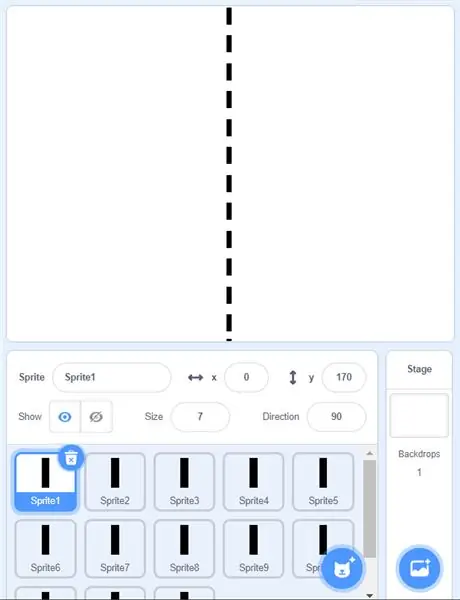
Upang likhain ang iyong unang sprite hover sa icon ng pusa sa kanang sulok sa ibaba ng screen, bibigyan ka nito ng apat na pagpipilian. I-click ang "pintura".
Gamit ang tool na rektanggulo gumuhit ng isang maliit na patayong itim na rektanggulo. Ito ang magiging bloke ng gusali para sa gitnang linya.
Itakda ang x halaga ng sprite1 sa 0 at y halaga sa 0. Ang rektanggulo ay dapat na nasa tuktok na gitna ng lugar ng paglalaro.
Mag-right click sa icon na "Sprite1" at i-click ang "duplicate" Itakda ang x halaga ng bagong sprite sa 0 at y sa 30 mas mababa (-30).
Ulitin ang mga hakbang 5 at 6 hanggang sa magkaroon ka ng isang tuldok na gitnang linya na pinaghihiwalay ang lugar ng pag-play sa 2 mga zone.
Hakbang 4: Ang Mga Post ng Layunin
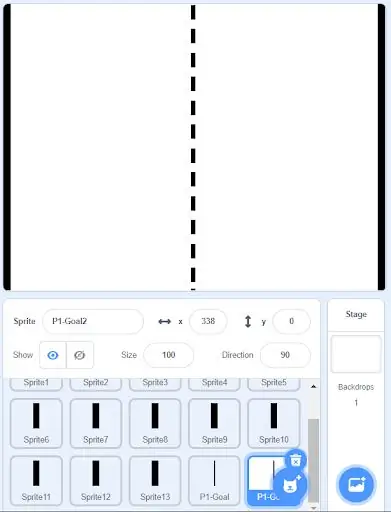
Sa simpleng hakbang na ito, lilikha ka ng dalawang mga post sa layunin.
Lumikha ng isang bagong sprite ng isang matangkad na rektanggulo na sumasaklaw sa buong taas ng lugar ng paglalaro. Palitan ang pangalan ng sprite na ito sa "P1-Layunin". Itakda ang x halaga sa -240 at y halaga sa 0.
I-duplicate ang "P1-Layunin", palitan ang pangalan ng "P2-Layunin", itakda ang x halaga nito sa 240 at y halaga sa 0.
Hakbang 5: Pag-coding
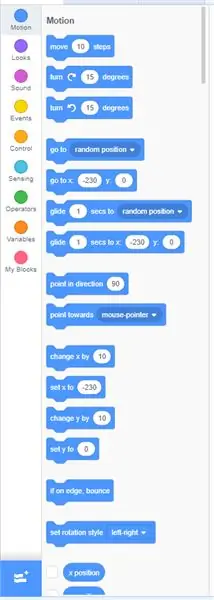
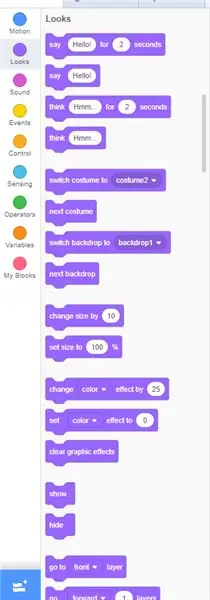
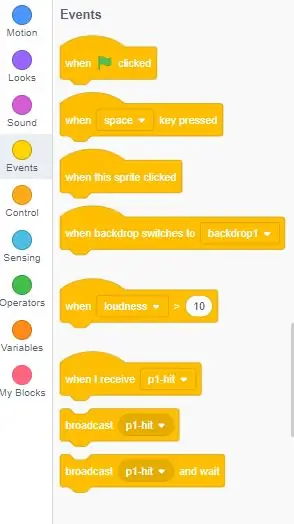
Mula dito, kakailanganin mong gamitin ang tab ng coding sa kaliwang tuktok ng pahina, sa ibaba lamang ng icon ng Scratch. mayroong isang kabuuang 9 na uri ng code, ngunit gamitin lamang ang 7 sa mga ito sa proyektong ito.
Hakbang 6: Paglikha ng Unang Manlalaro
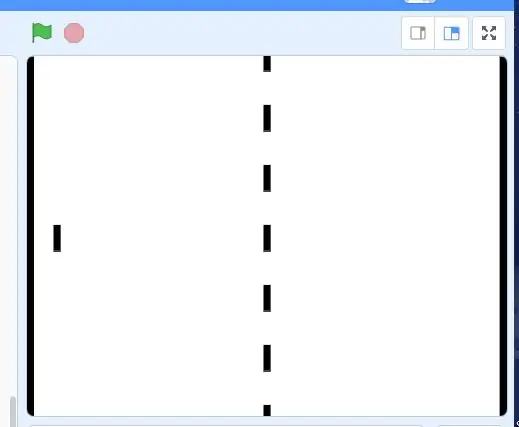
Simulan ang hakbang na ito sa pamamagitan ng pagkopya ng isa sa mga gitnang linya at itakda ang halagang X sa 210, at ang Y hanggang 0. Palitan ang pangalan ng sprite sa Player1
Kapag tapos na ito, nagsisimula ang pag-coding. Tiyaking nasa coding tab ka ng sprite sa kaliwang tuktok.
I-click ang icon na sprite na "Player1", sa kaliwang sulok sa itaas i-click ang tab na "Code"
Sa ilalim ng "Mga Kaganapan" i-drag ang "kailan (berdeng watawat) na nag-click" na block sa integrated integrated environment (IDE).
Sa ilalim din ng "Mga Kaganapan" i-drag ang "kapag key pinindot" na mga bloke sa IDE. Sa ilalim ng "Paggalaw" kunin ang "pumunta sa x: posisyon y: posisyon" na bloke at atake ito sa ilalim ng "kapag (berde na bandila) na-click" block Itakda ang go sa x posisyon sa -215 at y posisyon sa 0
Sa ilalim ng "Paggalaw" maglakip ng isang "pagbabago ng by by" sa kapag pinindot ang key at bigyan ito ng halagang 4
Sa ilalim ng "Paggalaw" "kung nasa gilid, bounce" ikabit sa kapag pinindot ang key
Sa ilalim ng "Paggalaw" na "point in direction" block sa "kapag key pinindot" na pindutan.
I-duplicate ang enitre na "kapag pinindot ang key" at palitan ang "baguhin y" sa -4
Itakda ang nais na mga keystroke para sa kilusan na "kapag key press blocks"
Hakbang 7: Ang Code, at Player 2
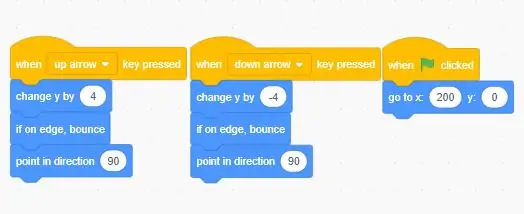
Sa itaas ay kung ano ang dapat magmukhang code.
Sa kanang ibaba, kung saan naroon ang lahat ng mga sprite, i-right click ang player at kopyahin ito.
Palitan ang pangalan nito sa Player2. Kapag tapos na ito, pumunta sa code ng Player2 at baguhin ang mga pindutan ng paggalaw, at ang kilusang "Greenflag" sa X: -210 Y: 0
Hakbang 8: Pagpapanatili ng Kalidad
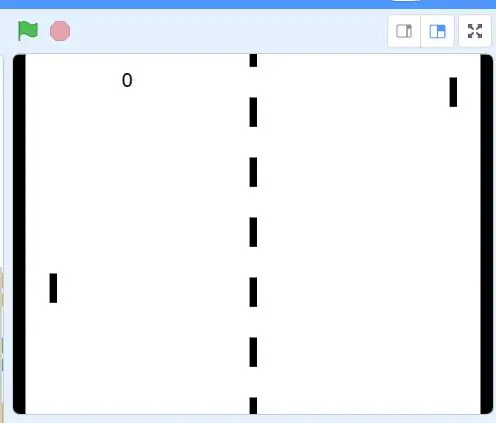
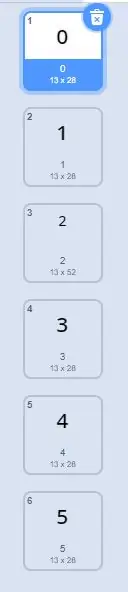
Lumikha ng isang bagong sprite sa kaliwang bahagi sa ibaba, at pangalanan itong "P1-Score"
Sa tab na mga costume, gamitin ang tampok na kahon ng teksto upang lumikha ng isang 0 sa gitnang punto. Kopyahin ang costume na ito ng 5 beses.
Baguhin ang iba pang mga costume upang ang mga ito ay manhid 0-5 sa pagkakasunud-sunod.
Mag-click sa sprite na "P1-Score".
Piliin ang "Code" sa kaliwang tuktok
Kunin ang isang bloke na "kapag (berdeng bandila) na nag-click" at isang bloke na "kapag natanggap ko (mensahe)", itakda ang mensahe sa "P1-Score".
Sa ilalim ng "kailan nag-click ang (berdeng watawat)" maglakip ng isang "switch costume to (value)" block, itakda ang halaga sa 0.
Sa ilalim ng "kapag natanggap ko (" P1-Score ")" maglakip ng isang "susunod na kasuutan" na bloke.
Kopyahin ang "P1-Score" sprite at palitan ang pangalan nito sa "P2-iskor"
Palitan ang natanggap na mensahe sa "P2-iskor"
Itakda ang halagang X ng "P1-Score" sa -130 at "P2-Score" sa 130, at ang Y hanggang 150 para sa pareho.
Sa mga variable, lumikha ng 2 variable na "P1-score" at "P2-score"
Sa ilalim ng "kailan (berdeng watawat) na na-click ang" block para sa bawat manlalaro, idagdag ang "set (variable) sa ()" at itakda ang halaga sa 0.
Sa ilalim ng "kapag Natanggap Ko ()" para sa bawat isa, idagdag ang "Baguhin (variable) ng ()" at itakda ang halaga sa 1 at ang variable sa kaukulang manlalaro.
Hakbang 9: Manalo ng Kalagayan
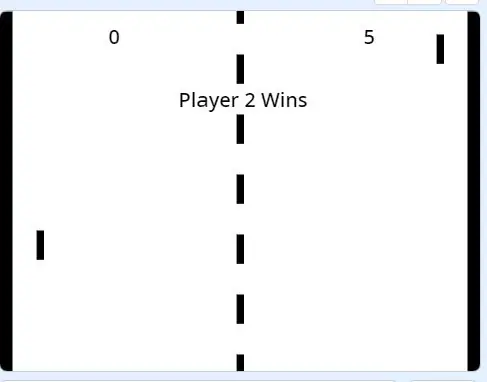
Lumikha ng isang bagong sprite na tinatawag na "WinCondition"
Gumamit ng tool sa teksto ng isang sumulat na "Player 1 Wins", pangalanan ang costume na "P1-Win"
Magdagdag ng pangalawang kasuutan
Gamitin ang tool sa teksto ng isang sulat na "Manlalaro 2 Nanalo", pangalanan ang costume na "P2-Win"
Sa code
Magsimula sa block na "kailan (nag-click ang (berdeng bandila)", at maglakip ng isang "itago" na bloke (sa hitsura)
Susunod na kunin ang isang "kapag natanggap ko (mensahe)" na bloke, itakda ang mensahe sa "P1-Win", sa ito maglakip ng isang "ipakita" na bloke
Maglakip ng isang bloke na "lumipat ng costume sa (pagpipilian)", itakda ang pagpipilian sa "P1-Win" Ngayon maglakip ng isang "paghinto (pagpipilian)" na bloke, itakda ang pagpipilian sa lahat.
Mag-right click sa "kapag natanggap ko (" P1-Win ")" na bloke at dobleahin ito. Baguhin ang anumang nauugnay sa player 1 sa player 2.
Hakbang 10: Bola Bahagi 1: Magsimula
Lumikha ng isang pabilog na sprite, at pangalanan itong "bola".
Magsimula sa block na "kailan (nag-click ang (berdeng watawat)"
I-attach ang bloke ng paggalaw na "pumunta sa x: (posisyon) y: (posisyon)", itakda ang parehong mga halaga sa 0
Susunod na maglakip ng isang kung (pagpapatakbo) pagkatapos…. iba pa”block.
Sa bukas na halaga na "kung" maglakip ng isang "pumili ng random (halaga) sa (halaga) = (halaga)" na bloke at itakda ang mga halaga sa 1, 0, at 0 ayon sa pagkakabanggit.
Sa ilalim ng seksyong "kung" ng bloke maglakip ng isang "broadcast (mensahe)" na bloke
I-click ang drop down menu, i-click ang "bagong mensahe", pangalanan ang "P2-Hit" na ito
Sa ilalim ng ibang bahagi ng “kung (pagpapatakbo) pagkatapos…. iba pa”block maglakip ng isang“broadcast (mensahe)”na bloke.
Lumikha ng isang bagong mensahe na "P1-Hit"
Hakbang 11: Bola Bahagi 2: Kilusan
Magsimula ng isang bagong bloke ng code gamit ang isang "kapag natanggap ko (mensahe)" na bloke, itakda ang mensahe sa "P2-Hit"
Susunod na maglakip ng isang "magpakailanman" na bloke maliban kung nakasaad kung hindi man nakasaad ang lahat mula rito ay nasa loob ng "magpakailanman" na bloke.
Maglakip ng isang "maghintay (halaga) segundo" na bloke, itakda ang halaga sa 0.01 Mag-attach
Mga hakbang na "ilipat (halaga)" i-block ang pagtatakda ng halaga sa 8
Maglakip ng "kung nasa gilid, bounce" block
Hakbang 12: Bola Bahagi 3: Pakikipag-ugnay sa Player
Susunod na kunin ang isang bloke na "kung (operasyon) pagkatapos", maglagay ng isang "nakakaantig (variable)?" harangan ang seksyon ng pagpapatakbo ng kung pahayag, na itinatakda ang variable sa "Player 1".
Sa loob ng kung pahayag na maglakip ng "pag-broadcast (mensahe)", "point sa direksyon (halaga)", at "ihinto (pagpipilian)" na mga bloke.
Itakda ang mensahe sa "P1-Hit" Maglagay ng isang "pumili ng random (halaga) sa (halaga)" na bloke sa ilalim ng mga operator at ilagay sa "direksyon (halaga)" at itakda ang saklaw na halaga ng random mula 45 hanggang 135.
Itakda ang pagpipilian sa block na "ihinto (pagpipilian)" sa "script na ito".
Hakbang 13: Bola Bahagi 4: Kalidad
Magsimula ng isang bagong bloke na "kung (operasyon) pagkatapos", i-populate ang operasyon ng isang "nakakaantig (variable)?" harangan, itakda ang variable sa "P1-Layunin"
Maglakip ng isang "broadcast (mensahe)", itakda ang mensahe sa "P2-Kalidad"
Susunod na maglakip ng isang "pumunta sa x: (posisyon) y: (posisyon)", itakda ang parehong mga posisyon sa 0. Maglakip ng isang "punto sa direksyon (halaga)", itakda ang halaga sa -90.
Maglakip ng isang "maghintay (halaga) segundo" na bloke, itakda ang halaga sa 1.
Susunod na maglakip ng isang "broadcast (mensahe)" na bloke, itakda ang mensahe sa "P2-Hit".
Direkta sa ilalim ng "broadcast (mensahe)" maglakip ng isang "kung (pagpapatakbo) pagkatapos"
Itakda ang operasyon sa isang "(variable) = (halaga)" na bloke, itakda ang variable sa "P2-iskor" at ang halaga sa 5.
Sa loob nito kung ang pahayag ay maglakip ng isang "broadcast (mensahe)" at isang "ihinto (pagpipilian)" na bloke
Itakda ang mensahe sa "P2- Manalo", at ang pagpipiliang ihinto sa "lahat"
Sa ilalim nito kung ang pahayag ay maglakip ng isang "ihinto (pagpipilian)" na bloke, itakda ang pagpipilian sa "script na ito"
Hakbang 14: Bola Bahagi 5: Pagkopya
Mag-right click sa block na "kapag natanggap ko (" P2- Hit ")" at pumili ng duplicate, mag-click saanman sa loob ng IDE upang i-drop ang bagong bloke ng code.
Sa bagong bloke ng code baguhin ang anumang nauugnay sa player 1 sa player 2 at sa kabaligtaran, baguhin din ang anumang "point sa mga halaga ng direksyon" mula positibo hanggang negatibo, lahat ng iba pa ay maaaring manatiling pareho.
Hakbang 15: Ang Pangwakas na Code para sa Bola
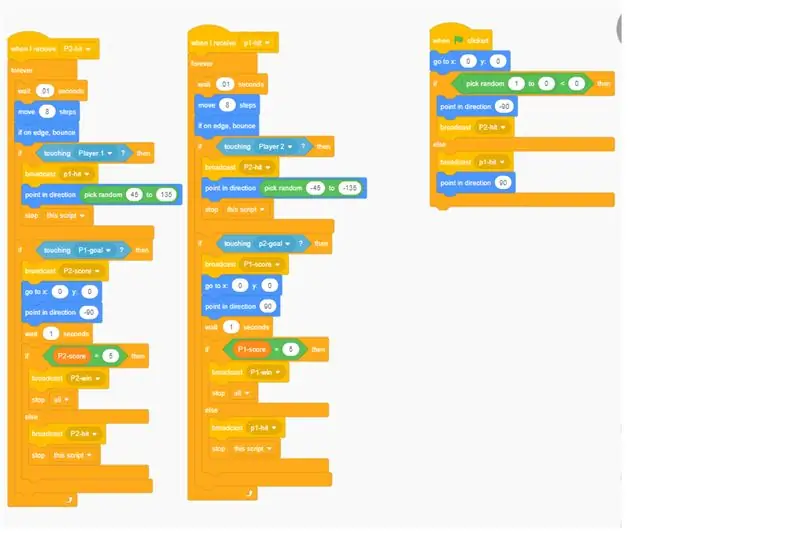
Hakbang 16: CONGRATULATIONS
kung ang lahat ng mga bagay ay napunta ayon sa disenyo, dapat kang magkaroon ng isang gumaganang laro ng Pong, na ginawa nang buong gasgas.
Inirerekumendang:
2 Player Pong PCB: 3 Mga Hakbang

2 Player Pong PCB: Sa gabay na ito maaari kang bumuo ng isang portable 2 game pong game. Ang disenyo na ito ay nilikha sa paligid ng code na nai-post sa GitHub ni Onur Avun. Nagustuhan ko ang paglikha ng proyektong ito, inaasahan kong nasiyahan ka sa pagbuo nito
Pingo: isang Motion-Detecting at High-Accuracy na Ping Pong Ball Launcher: 8 Hakbang

Pingo: isang Motion-Detecting at High-Accuracy Ping Pong Ball Launcher: Kevin Nitiema, Esteban Poveda, Anthony Mattacchione, Raphael Kay
Ang Ultimate Beer Pong Machine - PongMate CyberCannon Mark III: 6 na Hakbang (na may Mga Larawan)

Ang Ultimate Beer Pong Machine - PongMate CyberCannon Mark III: Panimula Ang PongMate CyberCannon Mark III ay ang pinakabago at pinaka-advanced na teknolohiya ng beer pong na naibenta sa publiko. Gamit ang bagong CyberCannon, ang sinumang tao ay maaaring maging ang pinaka kinatakutan na manlalaro sa mesa ng beer pong. Paano ito p
Gumawa ng Iyong Sariling Laro 1D Pong: 5 Hakbang (na may Mga Larawan)

Gumawa ng Iyong Sariling Laro 1D Pong: Para sa proyektong ito ipapakita ko sa iyo kung paano ko pinagsama ang isang MDF board na may mga pindutan ng buzzer, LEDs at isang Arduino Nano upang lumikha ng isang 1D Pong Game na talagang kasiya-siya upang i-play. Kasama ang paraan ay ipapakita ko sa iyo kung paano lumikha ng electronics circuit at kung paano naiiba
Pong Tennis Sa LED Matrix, Arduino at Joysticks: 5 Hakbang (na may Mga Larawan)

Pong Tennis Gamit ang LED Matrix, Arduino at Joysticks: Ang proyektong ito ay inilaan para sa mga nagsisimula at nakaranas ng mga tinkerer. Sa isang pangunahing antas magagawa ito sa isang breadboard, jumper wires at natigil sa isang piraso ng scrap material (Gumamit ako ng kahoy) na may Blu-Tack at walang paghihinang. Gayunpaman sa isang mas advance
